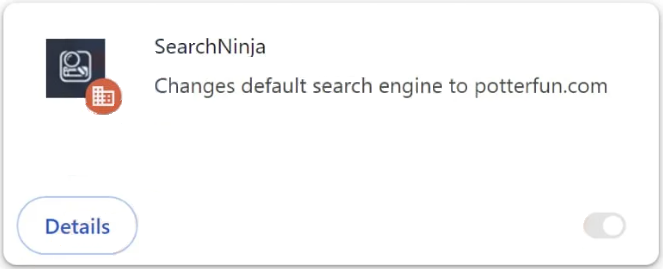SearchNinja è un browser hijacker generico, a volte pubblicizzato come un’utile estensione del browser. Il dirottatore apporterà modifiche indesiderate alle impostazioni del tuo browser e cercherà di reindirizzarti a siti Web sponsorizzati. Questo dirottatore sta specificamente spingendo potterfun.com e lo imposterà come motore di ricerca predefinito. Questo motore di ricerca è discutibile nella migliore delle ipotesi e inserirà i risultati sponsorizzati tra quelli legittimi.
Modifica SearchNinja browser hijacker le impostazioni del browser non appena viene installato. Anche se questo è molto fastidioso, rende abbastanza ovvio che sul tuo computer è presente un’infezione. In particolare, SearchNinja cambierà la tua home page e la nuova scheda in un sito Web discutibile e imposterà potterfun.com come motore di ricerca predefinito. Ciò significa che le ricerche effettuate tramite la barra degli indirizzi del browser verranno indirizzate attraverso quel sito. Inoltre, il dirottatore potrebbe impedirti di accedere al Google Chrome Web Store, reindirizzandoti a Google ogni volta che provi ad accedervi.
Viene SearchNinja browser hijacker attivata anche la funzione “Gestito dalla tua organizzazione”. Sebbene l’opzione “Gestito dalla tua organizzazione” sia una funzionalità del tutto legittima utilizzata dalle aziende per gestire i browser dei propri dipendenti, consentendo agli amministratori di bloccare siti Web specifici e semplificare le modifiche alle impostazioni, i browser hijacker possono utilizzarla in modo improprio per impedire agli utenti di apportare modifiche alle impostazioni. Questo è il motivo per cui non sarai in grado di modificare la tua home page/motore di ricerca finché il dirottatore è presente.
In generale, SearchNinja e browser hijacker simili non sono classificati come minacce gravi poiché non danneggiano direttamente i computer degli utenti. Tuttavia, il loro obiettivo principale è reindirizzare gli utenti a siti sponsorizzati e non tutti questi siti saranno sicuri. I dirottatori sono in grado di farlo costringendo gli utenti a utilizzare motori di ricerca dubbi, come potterfun.com in questo caso. Questi motori di ricerca inseriscono contenuti sponsorizzati nei risultati di ricerca, portando potenzialmente gli utenti a siti Web pericolosi che possono nascondere malware o promuovere varie truffe.
Un’altra preoccupazione significativa con i browser hijacker è quanto siano invasivi con la loro raccolta di dati. Possono SearchNinja browser hijacker tracciare le tue abitudini di navigazione, raccogliendo informazioni estese come i siti visitati, le query di ricerca e il tuo indirizzo IP, spesso condividendo questi dati con terze parti.
L’estensione stessa è inefficace e manca di funzionalità utili, rendendo qualsiasi forma di raccolta dati del tutto ingiustificabile. Se scopri che è installato sul tuo dispositivo, rimuovilo SearchNinja browser hijacker il prima possibile. Sbarazzarsi manualmente di questi browser hijacker può essere complicato, quindi si consiglia di utilizzare un programma antivirus. Una volta rimosso correttamente SearchNinja dal tuo dispositivo, sarai in grado di modificare le impostazioni del tuo browser come di consueto.
Come si installano i browser hijacker su un computer?
Infezioni come browser hijacker e adware si trovano spesso su siti di download gratuiti, promossi come programmi legittimi e utili. Questo è il motivo per cui è così importante ricercare tutti i programmi prima di scaricarli/installarli. Fortunatamente, anche una semplice ricerca su Google può in genere rivelare se un programma è sicuro da scaricare.
I dirottatori del browser vengono comunemente installati tramite un metodo noto come raggruppamento di software. Questo metodo consente di aggiungere dirottatori e infezioni simili ai programmi gratuiti come offerte extra. Sebbene queste offerte siano tecnicamente facoltative, gli utenti devono deselezionarle manualmente per impedirne l’installazione. Sfortunatamente, molti utenti perdono queste offerte, poiché sono nascoste in impostazioni che gli utenti di solito non utilizzano. Ciò rende il raggruppamento di software un metodo di installazione controverso.
Poiché le offerte aggiuntive sono facoltative, prestare attenzione durante l’installazione può aiutare a evitare installazioni indesiderate. Assicurati di scegliere le impostazioni avanzate (personalizzate) anziché predefinite (di base) quando ti viene data l’opzione durante l’installazione del programma. Anche se la finestra di installazione suggerirà di utilizzare le impostazioni predefinite, selezionandole è possibile installare tutte le offerte extra senza l’autorizzazione esplicita dell’utente. Le impostazioni avanzate o personalizzate, d’altra parte, rivelano tutte le offerte aggiuntive e consentono agli utenti di deselezionare quelle che non desiderano installare. Suggeriamo sempre agli utenti di deselezionare tutte le offerte extra. Nessun programma legittimo utilizzerà questo metodo di installazione e quelli che lo fanno vengono contrassegnati come potenziali minacce da molti programmi antivirus.
Accettare queste offerte aggiuntive finirà per intasare il tuo computer e creare tutti i tipi di problemi. Una volta installati, questi programmi indesiderati possono essere piuttosto persistenti e difficili da eliminare. È molto più facile deselezionare alcune caselle durante l’installazione piuttosto che occuparsi della rimozione di dirottatori e adware una volta che sono completamente installati.
Come rimuovere SearchNinja browser hijacker
Sebbene i browser hijacker potrebbero non essere infezioni gravi, ti consigliamo comunque di utilizzare un programma antivirus per rimuoverlo SearchNinja browser hijacker dal tuo computer. Queste infezioni possono essere persistenti, il che rende più conveniente avere un antivirus che si occupi della rimozione. Una volta che il dirottatore è scomparso dal tuo computer, sarai libero di modificare le impostazioni del tuo browser come meglio credi.
Offers
Scarica lo strumento di rimozioneto scan for SearchNinja browser hijackerUse our recommended removal tool to scan for SearchNinja browser hijacker. Trial version of provides detection of computer threats like SearchNinja browser hijacker and assists in its removal for FREE. You can delete detected registry entries, files and processes yourself or purchase a full version.
More information about SpyWarrior and Uninstall Instructions. Please review SpyWarrior EULA and Privacy Policy. SpyWarrior scanner is free. If it detects a malware, purchase its full version to remove it.

WiperSoft dettagli WiperSoft è uno strumento di sicurezza che fornisce protezione in tempo reale dalle minacce potenziali. Al giorno d'oggi, molti utenti tendono a scaricare il software gratuito da ...
Scarica|più


È MacKeeper un virus?MacKeeper non è un virus, né è una truffa. Mentre ci sono varie opinioni sul programma su Internet, un sacco di persone che odiano così notoriamente il programma non hanno ma ...
Scarica|più


Mentre i creatori di MalwareBytes anti-malware non sono stati in questo business per lungo tempo, essi costituiscono per esso con il loro approccio entusiasta. Statistica da tali siti come CNET dimost ...
Scarica|più
Quick Menu
passo 1. Disinstallare SearchNinja browser hijacker e programmi correlati.
Rimuovere SearchNinja browser hijacker da Windows 8
Clicca col tasto destro del mouse sullo sfondo del menu Metro UI e seleziona App. Nel menu App clicca su Pannello di Controllo e poi spostati su Disinstalla un programma. Naviga sul programma che desideri cancellare, clicca col tasto destro e seleziona Disinstalla.


Disinstallazione di SearchNinja browser hijacker da Windows 7
Fare clic su Start → Control Panel → Programs and Features → Uninstall a program.


Rimozione SearchNinja browser hijacker da Windows XP:
Fare clic su Start → Settings → Control Panel. Individuare e fare clic su → Add or Remove Programs.


Rimuovere SearchNinja browser hijacker da Mac OS X
Fare clic sul pulsante Vai nella parte superiore sinistra dello schermo e selezionare applicazioni. Selezionare la cartella applicazioni e cercare di SearchNinja browser hijacker o qualsiasi altro software sospettoso. Ora fate clic destro su ogni di tali voci e selezionare Sposta nel Cestino, poi destra fare clic sull'icona del cestino e selezionare Svuota cestino.


passo 2. Eliminare SearchNinja browser hijacker dal tuo browser
Rimuovere le estensioni indesiderate dai browser Internet Explorer
- Apri IE, simultaneamente premi Alt+T e seleziona Gestione componenti aggiuntivi.


- Seleziona Barre degli strumenti ed estensioni (sul lato sinistro del menu). Disabilita l’estensione non voluta e poi seleziona Provider di ricerca.


- Aggiungine uno nuovo e Rimuovi il provider di ricerca non voluto. Clicca su Chiudi. Premi Alt+T di nuovo e seleziona Opzioni Internet. Clicca sulla scheda Generale, cambia/rimuovi l’URL della homepage e clicca su OK.
Cambiare la Home page di Internet Explorer se è stato cambiato da virus:
- Premi Alt+T di nuovo e seleziona Opzioni Internet.


- Clicca sulla scheda Generale, cambia/rimuovi l’URL della homepage e clicca su OK.


Reimpostare il browser
- Premi Alt+T.


- Seleziona Opzioni Internet. Apri la linguetta Avanzate.


- Clicca Reimposta. Seleziona la casella.


- Clicca su Reimposta e poi clicca su Chiudi.


- Se sei riuscito a reimpostare il tuo browser, impiegano un reputazione anti-malware e scansione dell'intero computer con esso.
Cancellare SearchNinja browser hijacker da Google Chrome
- Apri Chrome, simultaneamente premi Alt+F e seleziona Impostazioni.


- Seleziona Strumenti e clicca su Estensioni.


- Naviga sul plugin non voluto, clicca sul cestino e seleziona Rimuovi.


- Se non siete sicuri di quali estensioni per rimuovere, è possibile disattivarli temporaneamente.


Reimpostare il motore di ricerca homepage e predefinito di Google Chrome se fosse dirottatore da virus
- Apri Chrome, simultaneamente premi Alt+F e seleziona Impostazioni.


- Sotto a All’avvio seleziona Apri una pagina specifica o un insieme di pagine e clicca su Imposta pagine.


- Trova l’URL dello strumento di ricerca non voluto, cambialo/rimuovilo e clicca su OK.


- Sotto a Ricerca clicca sul pulsante Gestisci motori di ricerca.Seleziona (o aggiungi e seleziona) un nuovo provider di ricerca e clicca su Imposta predefinito.Trova l’URL dello strumento di ricerca che desideri rimuovere e clicca sulla X. Clicca su Fatto.




Reimpostare il browser
- Se il browser non funziona ancora il modo che si preferisce, è possibile reimpostare le impostazioni.
- Premi Alt+F.


- Premere il tasto Reset alla fine della pagina.


- Toccare il pulsante di Reset ancora una volta nella finestra di conferma.


- Se non è possibile reimpostare le impostazioni, acquistare un legittimo anti-malware e la scansione del PC.
Rimuovere SearchNinja browser hijacker da Mozilla Firefox
- Simultaneamente premi Ctrl+Shift+A per aprire Gestione componenti aggiuntivi in una nuova scheda.


- Clicca su Estensioni, trova il plugin non voluto e clicca su Rimuovi o Disattiva.


Cambiare la Home page di Mozilla Firefox se è stato cambiato da virus:
- Apri Firefox, simultaneamente premi i tasti Alt+T e seleziona Opzioni.


- Clicca sulla scheda Generale, cambia/rimuovi l’URL della Homepage e clicca su OK.


- Premere OK per salvare le modifiche.
Reimpostare il browser
- Premi Alt+H.


- Clicca su Risoluzione dei Problemi.


- Clicca su Reimposta Firefox -> Reimposta Firefox.


- Clicca su Finito.


- Se si riesce a ripristinare Mozilla Firefox, scansione dell'intero computer con un affidabile anti-malware.
Disinstallare SearchNinja browser hijacker da Safari (Mac OS X)
- Accedere al menu.
- Scegliere Preferenze.


- Vai alla scheda estensioni.


- Tocca il pulsante Disinstalla accanto il SearchNinja browser hijacker indesiderabili e sbarazzarsi di tutte le altre voci sconosciute pure. Se non siete sicuri se l'estensione è affidabile o no, è sufficiente deselezionare la casella attiva per disattivarlo temporaneamente.
- Riavviare Safari.
Reimpostare il browser
- Tocca l'icona menu e scegliere Ripristina Safari.


- Scegli le opzioni che si desidera per reset (spesso tutti loro sono preselezionati) e premere Reset.


- Se non è possibile reimpostare il browser, eseguire la scansione del PC intero con un software di rimozione malware autentico.
Site Disclaimer
2-remove-virus.com is not sponsored, owned, affiliated, or linked to malware developers or distributors that are referenced in this article. The article does not promote or endorse any type of malware. We aim at providing useful information that will help computer users to detect and eliminate the unwanted malicious programs from their computers. This can be done manually by following the instructions presented in the article or automatically by implementing the suggested anti-malware tools.
The article is only meant to be used for educational purposes. If you follow the instructions given in the article, you agree to be contracted by the disclaimer. We do not guarantee that the artcile will present you with a solution that removes the malign threats completely. Malware changes constantly, which is why, in some cases, it may be difficult to clean the computer fully by using only the manual removal instructions.